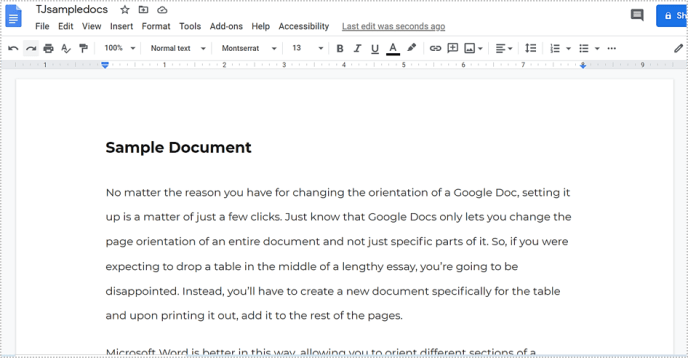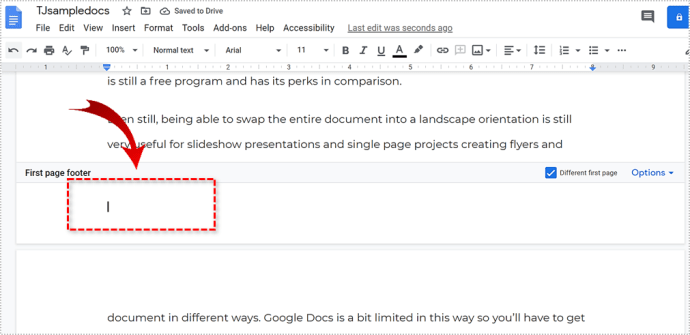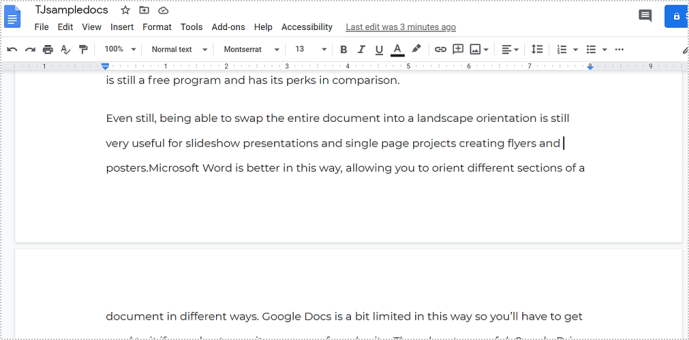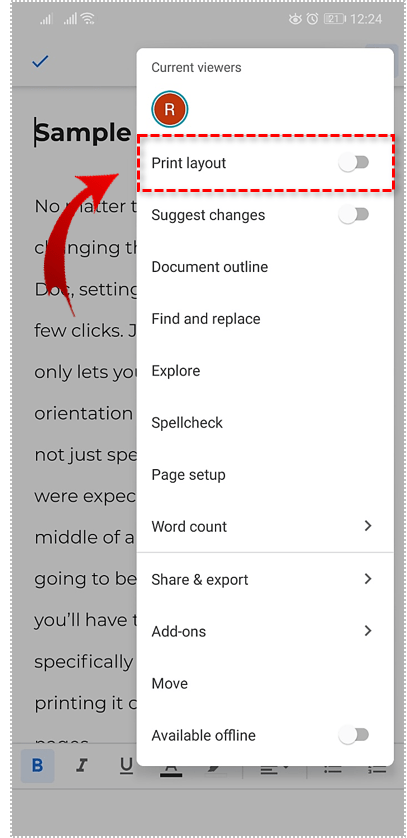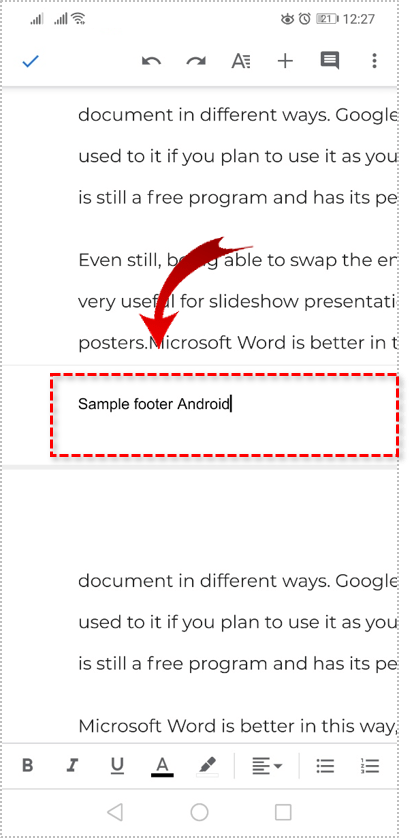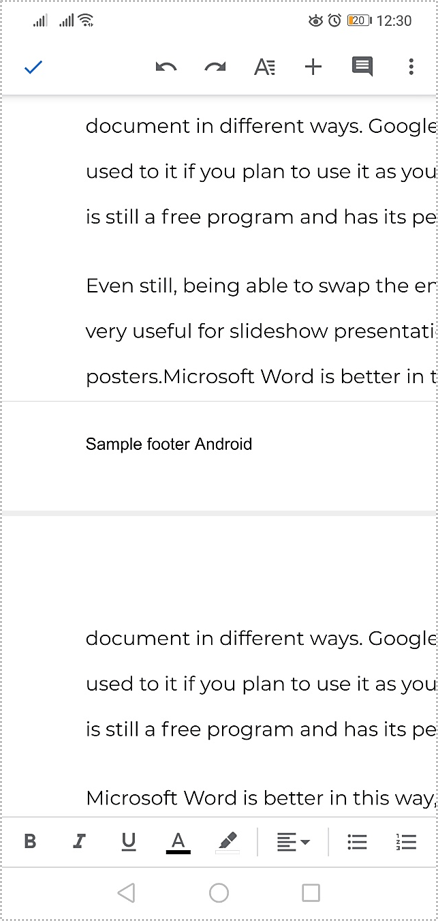Los encabezados y pies de página son una parte integral de los documentos formales que pueden incluir el título del documento, el autor, la fecha, el número de página y cualquier cosa que desee. Si está preparando una tesis, una presentación, una novela o algo más, estos elementos de la página ayudan al lector a navegar por el documento. También hacen que parezca mucho más profesional. Este tutorial le mostrará cómo agregar o eliminar encabezados y pies de página en Google Docs.

Agregar un encabezado y un pie de página ocupa espacio en la página, pero puede ayudar al lector a comprender el documento que está leyendo. El encabezado va en la parte superior de la página y normalmente tendría el título del documento y quizás el autor. El pie de página va en la parte inferior, al pie de la página y probablemente tendrá el número de página y tal vez cualquier sitio web o hipervínculos de autor.
El uso de encabezados y pies de página es una preferencia personal para los documentos personales, pero generalmente es obligatorio para los documentos académicos y profesionales. Primero te mostraré cómo hacerlo en un navegador y luego en Android.

Agregar un encabezado a Google Docs
Si desea agregar un encabezado a Google Docs, puede hacerlo con bastante facilidad.
- Inicie sesión en Google Docs y abra la primera página de su documento.
- Seleccione Insertar y coloque el cursor sobre Encabezados y pies de página.
- Seleccione Encabezado e ingrese el texto que desea agregar.
- Seleccione cualquier lugar fuera del cuadro de encabezado para confirmar.

Si encuentra que el encabezado ocupa demasiado espacio, puede repetir los pasos 1 y 2 anteriores y seleccionar Opciones en la parte inferior derecha del cuadro del encabezado. Puede ajustar la altura del encabezado allí.

Agregar un pie de página a Google Docs
Agregar un pie de página es un proceso muy similar. Básicamente, selecciona Pie de página en lugar de Encabezado y va desde allí.
- Abra la primera página de su documento.
- Seleccione Insertar y coloque el cursor sobre Encabezados y pies de página.
- Seleccione Pie de página e ingrese el texto que desea agregar.
- Seleccione cualquier lugar fuera del cuadro de pie de página para guardar.

Si desea incluir un número de página, esa es una configuración separada. Simplemente seleccione Números de página y establezca una posición de una de las cuatro opciones de diagrama en el menú.
Eliminar un encabezado de Google Docs
Eliminar un encabezado es igual de sencillo y devuelve su página a la configuración predeterminada de texto de página completa.
- Abra la primera página de su documento.
- Haga doble clic en el área del encabezado de esa página.
- Seleccione Ctrl + A para seleccionar todo el texto del encabezado.
- Presione Eliminar para eliminarlo todo.
- Haga clic en cualquier lugar fuera del cuadro del encabezado para confirmar.

Como puede ver, todo lo que necesita hacer es eliminar la entrada del encabezado y el cuadro desaparece.
Eliminar un pie de página de Google Docs
Eliminar un pie de página de Google Docs es igual de sencillo y tiene el mismo efecto.
- Abra la primera página de su documento.
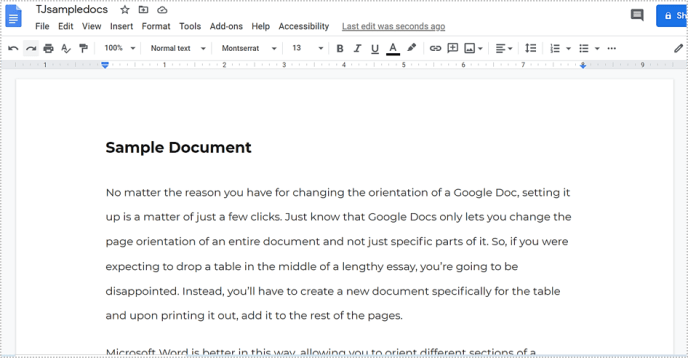
- Seleccione Insertar y coloque el cursor sobre Encabezados y pies de página.

- Seleccione Pie de página y seleccione Ctrl + A para seleccionar todo el texto.

- Presione Eliminar para eliminarlo todo.
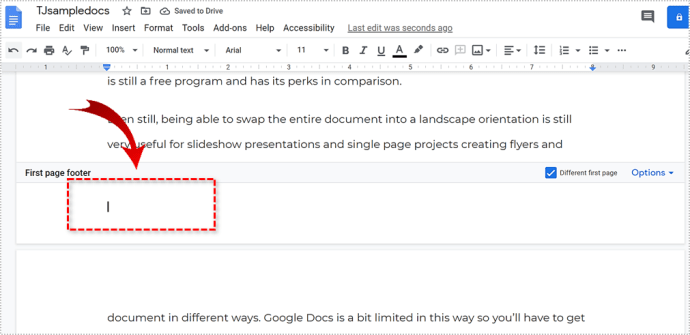
- Seleccione cualquier lugar fuera del cuadro de pie de página para guardar.
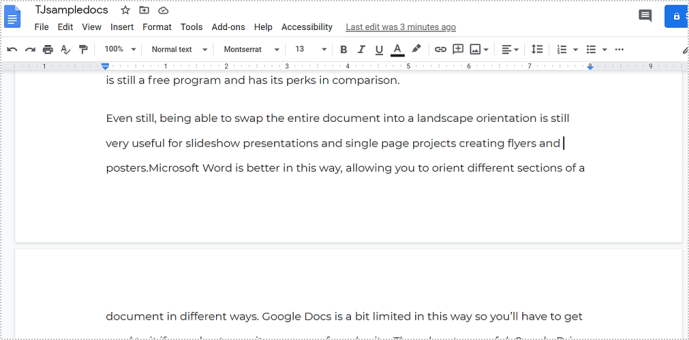
El cuadro de pie de página desaparecerá y su página volverá a la normalidad.
Agregar o eliminar encabezados en Android
El principio es el mismo si está trabajando en un documento en Android, pero los comandos son ligeramente diferentes.
- Abra la primera página de su documento.
- Seleccione el icono de lápiz para editar el documento.
- Seleccione el icono del menú de tres puntos y cambie el Diseño de impresión.
- Seleccione el cuadro de encabezado en el documento tocando en la parte superior de la página e ingrese su texto.
- Seleccione fuera del cuadro de encabezado para guardar.

Una vez agregado, solo necesita seleccionar el encabezado nuevamente para modificar el texto y se reflejará en cada encabezado.
Para eliminar el encabezado, selecciónelo, seleccione todo el texto y elija la opción Cortar para eliminar. El cuadro de encabezado desaparecerá.

Agregar o quitar pies de página en Android
Los pies de página utilizan el mismo principio para agregar y eliminar.
- Abra la primera página de su documento.

- Seleccione el icono de lápiz para editar.

- Seleccione el icono del menú de tres puntos y cambie el Diseño de impresión.
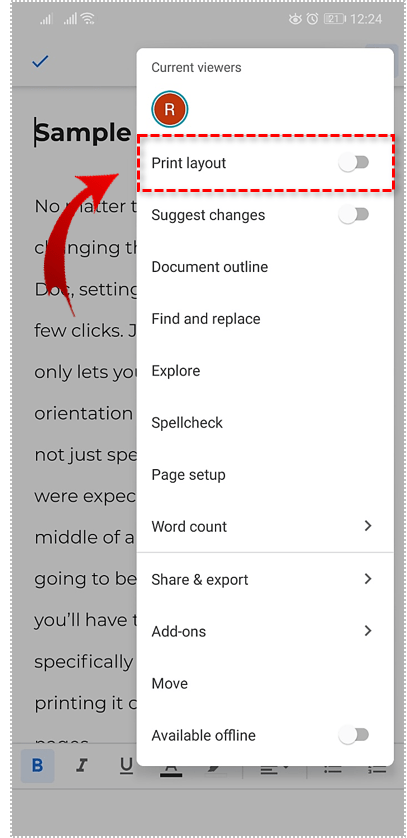
- Seleccione el cuadro de pie de página tocando en la parte inferior de la página y agregue su texto.
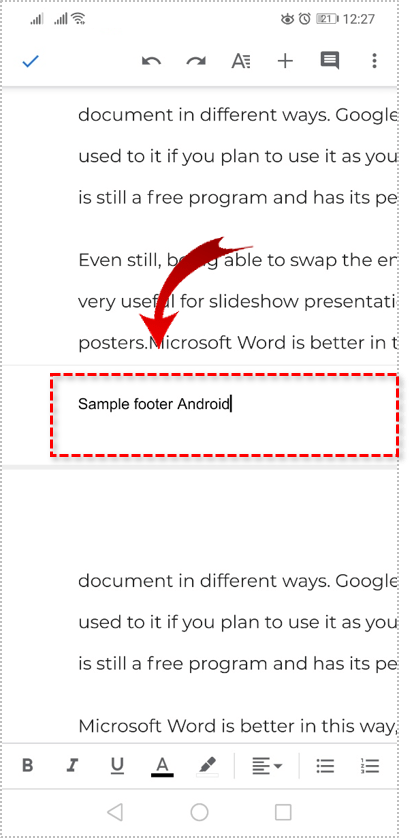
- Seleccione cualquier lugar fuera del cuadro para guardar.
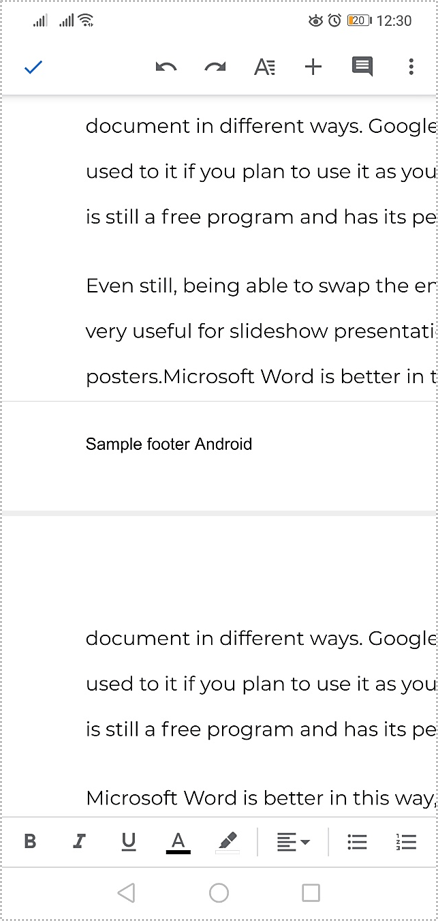
Si desea eliminar el pie de página de su documento, puede usar comandos similares. Seleccione el cuadro de pie de página tocando en la parte inferior de la página. Seleccione todo el texto y elija la opción Cortar para eliminarlo. Luego, seleccione fuera del cuadro de pie de página y listo.

Google Docs puede parecer simple, pero esconde algunas características importantes dentro de esa interfaz simple. Si alguna vez necesitas jugar con encabezados y pies de página en Google Docs, ¡ahora sabes cómo hacerlo!